Моделирование изогнутых и спиральных элементов в SkyCiv Structural 3D
Изогнутые элементы
SkyCiv предоставляет ряд расширенных операций для ускорения рабочего процесса моделирования..
«Изогнутый член’ операция позволяет выбрать (2) узлы и создать дугу (состоит из членов) между ними. Эта функция полезна при моделировании криволинейных конструкций, таких как криволинейные балки или арки..
пример: Моделирование изогнутой балки
В этом примере, будем моделировать криволинейную балку. Первым шагом является создание двух узлов. Использовать координаты (0,0,0) и (10,0,0) это означает, что наши два узла разделены 10 футов в направлении х.
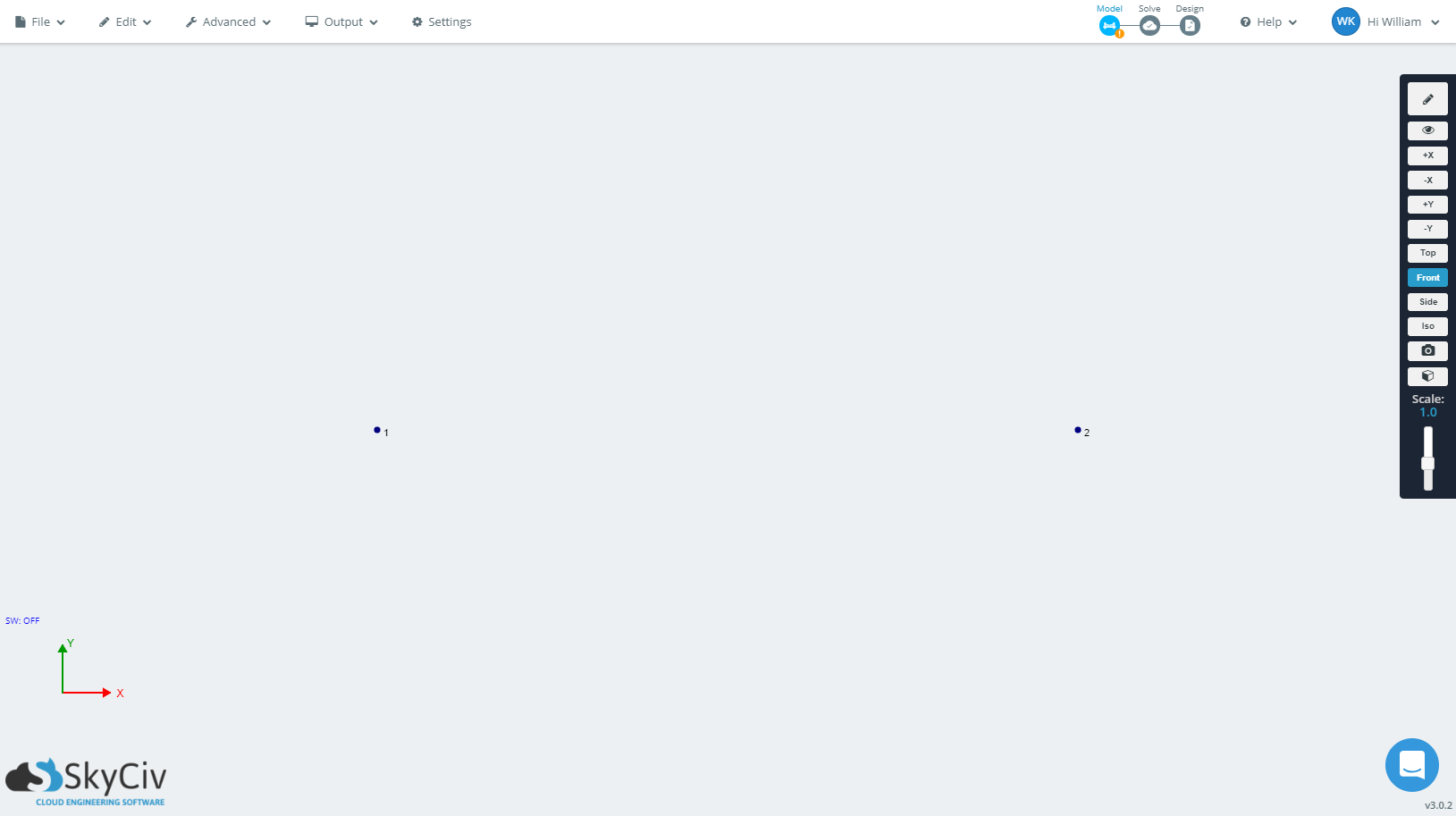
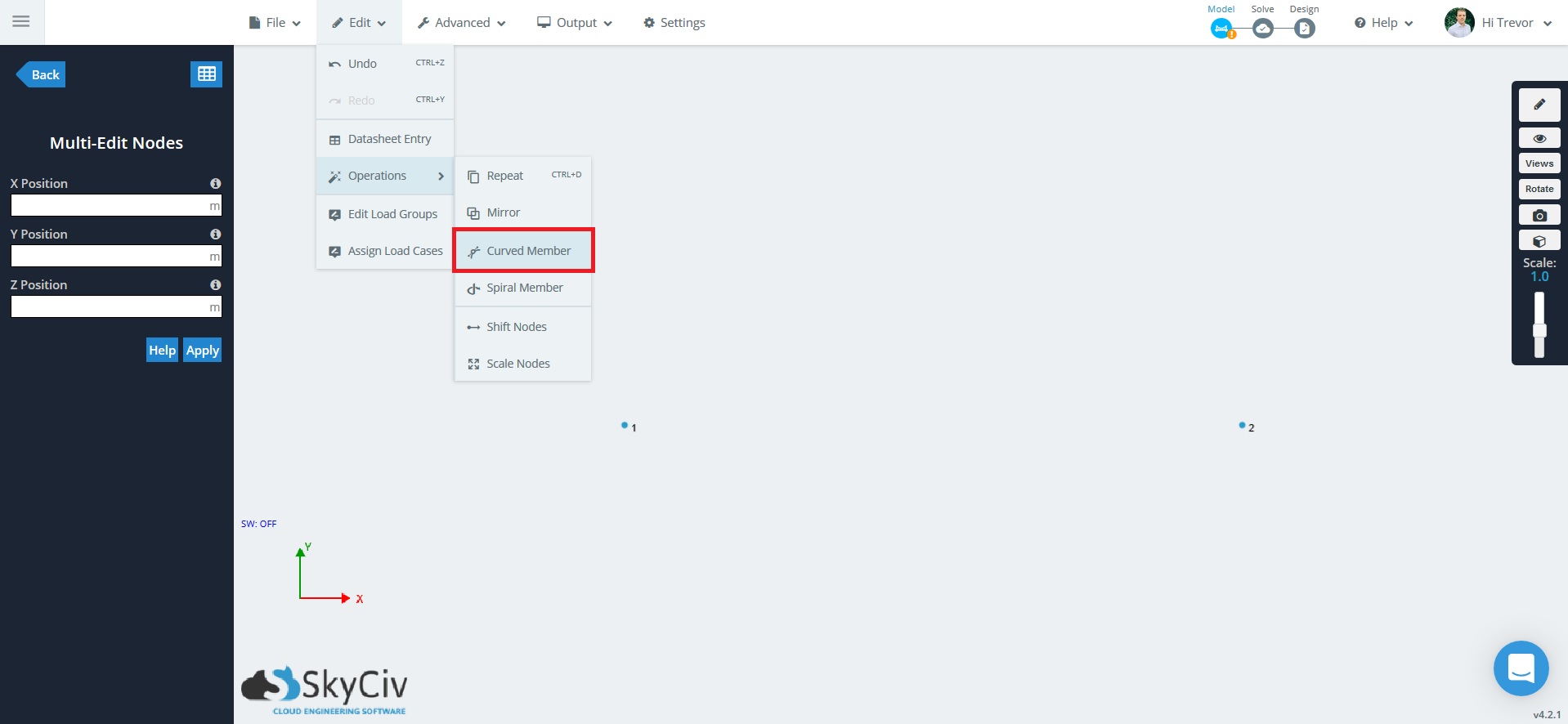
- Количество членов – Количество элементов, используемых для создания кривизны.
- Идентификатор секции для участников – Идентификатор поперечного сечения, примененный к каждому стержню.
- Радиус – Радиус кривой между двумя узлами. Минимальное значение радиуса равно половине расстояния между узлами
- Самолет – В какой координатной плоскости будет построена кривая.
- Направление – Положительный или отрицательный, влияет на направление кривой “путешествия”
Например, мы будем использовать 20 члены составляют кривую (чем больше членов, тем точнее представлена кривая и наоборот). Для радиуса, минимальное значение - это половина расстояния между двумя узлами. Поскольку два узла в этом примере разделены 10 фут, минимальное полурасстояние равно 5 фут. Значение выше минимального для радиуса приведет к более плоскому’ изгиб. Вы также можете напрямую указать идентификатор сечения для элементов кривой, чтобы назначить им определенное поперечное сечение.. Варианты самолета (XY-плоскость, XZ-плоскость) и направление (положительный, отрицательный) также можно указать.
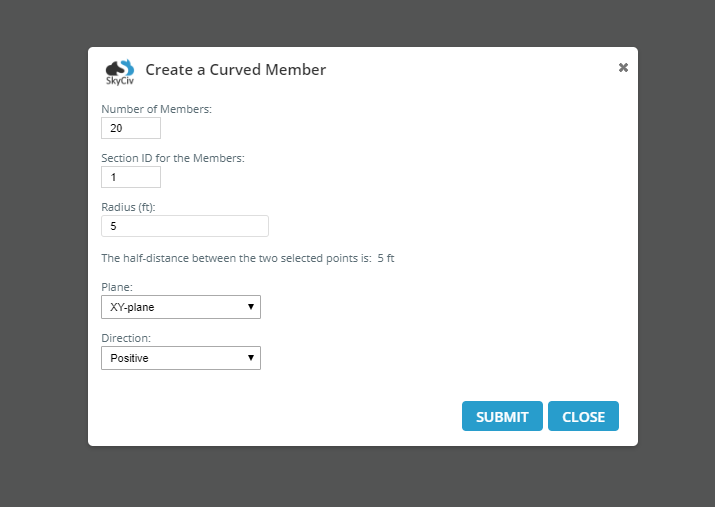
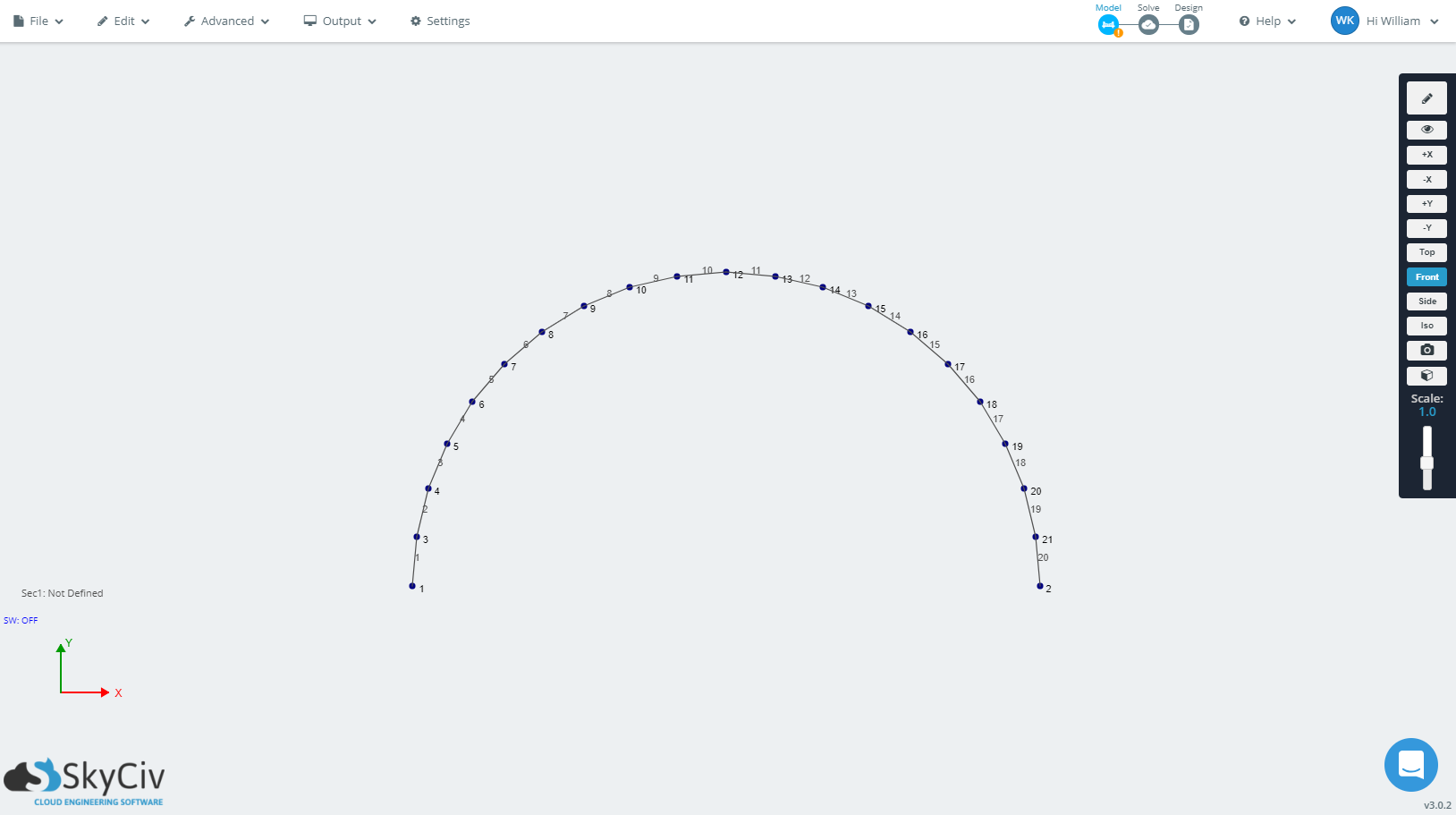
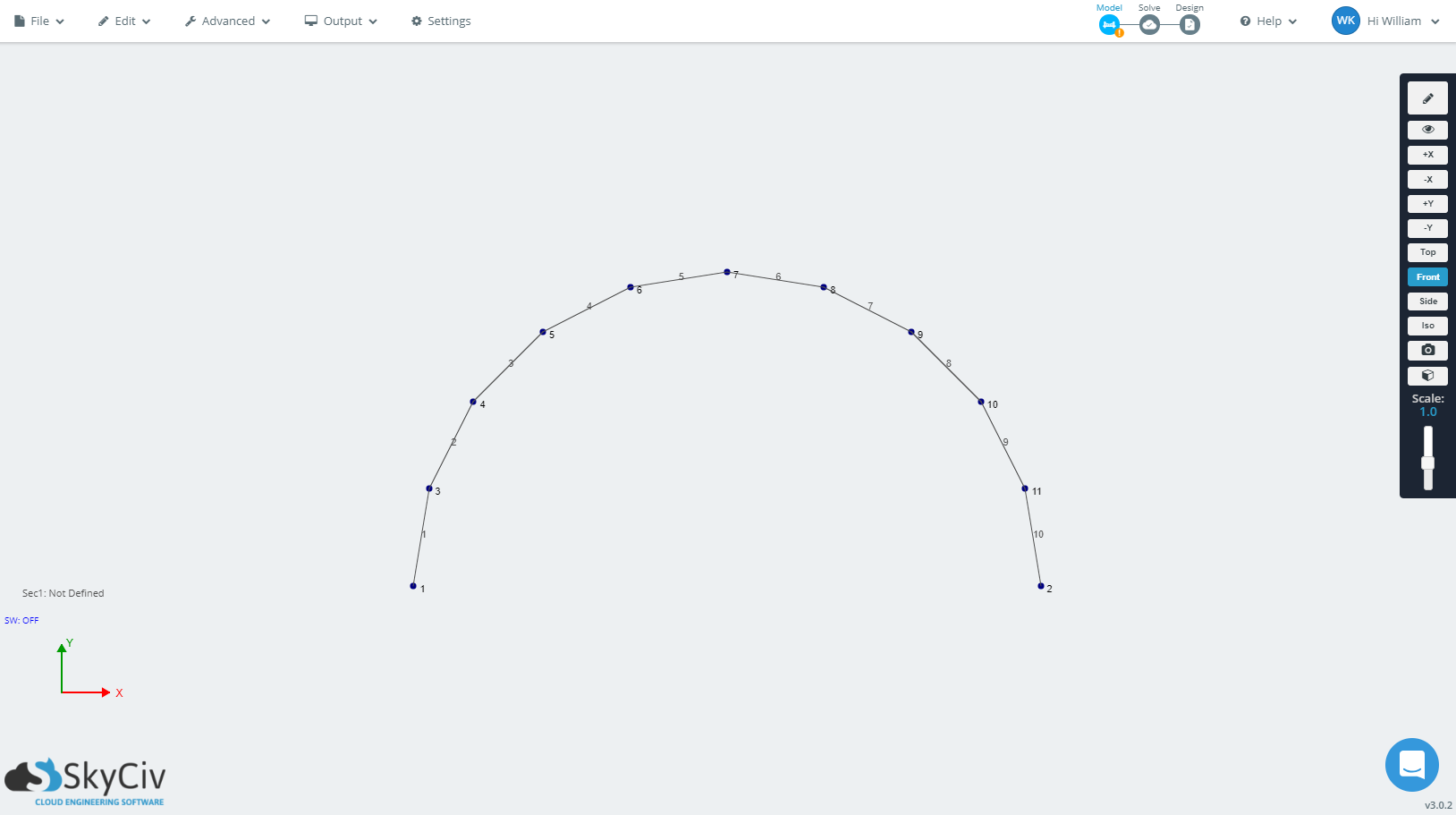
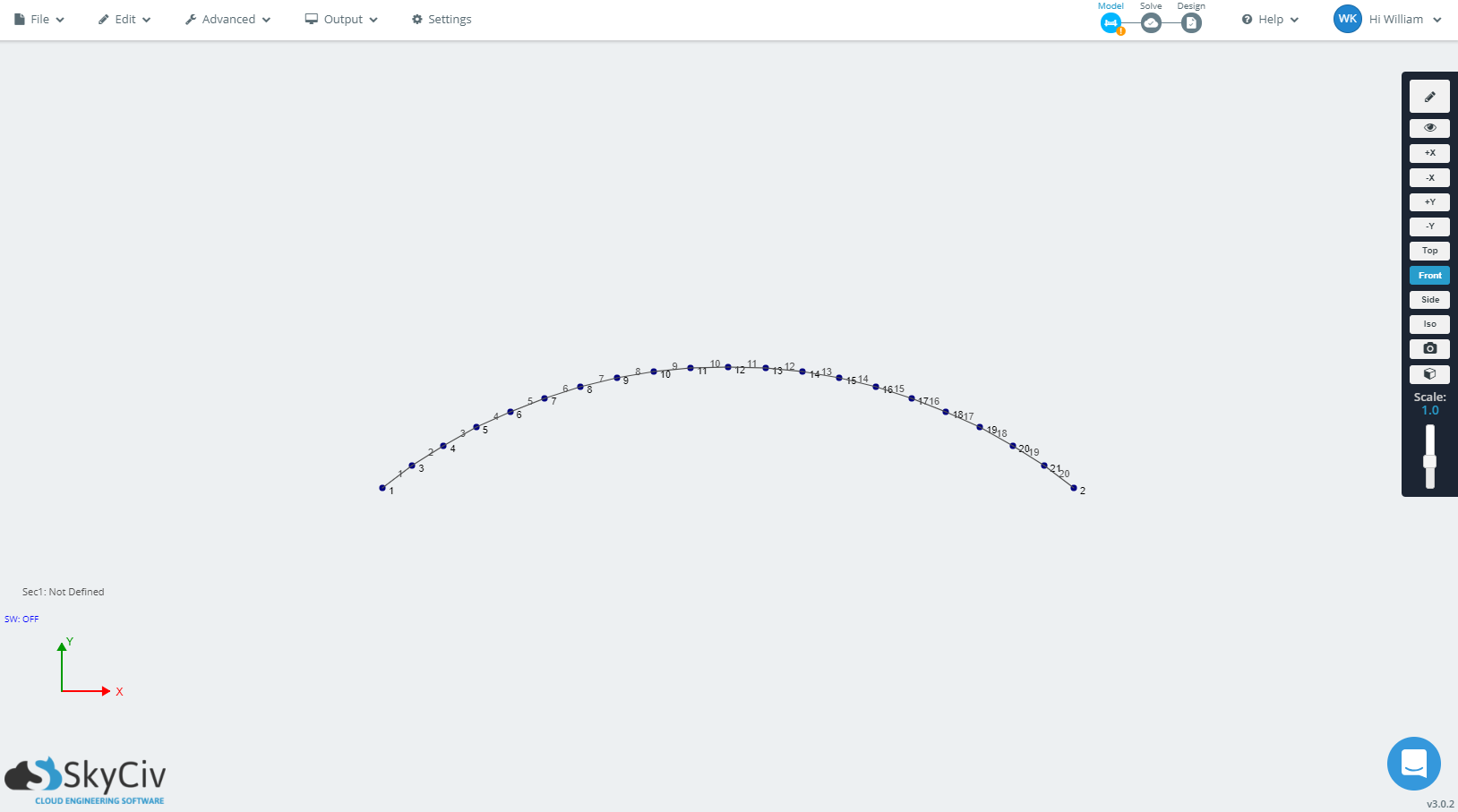
Спиральный элемент
Операция «Спиральный стержень» позволяет выбрать один узел в качестве начальной точки., и сгенерировать спираль (состоит из членов). Эта функция полезна при моделировании спиральных конструкций, таких как некоторые типы лестниц или перил..
пример: Моделирование спиральной структуры
В этом примере, будем моделировать спиральную структуру. Первый шаг — к узлу в начале координат (0,0,0).
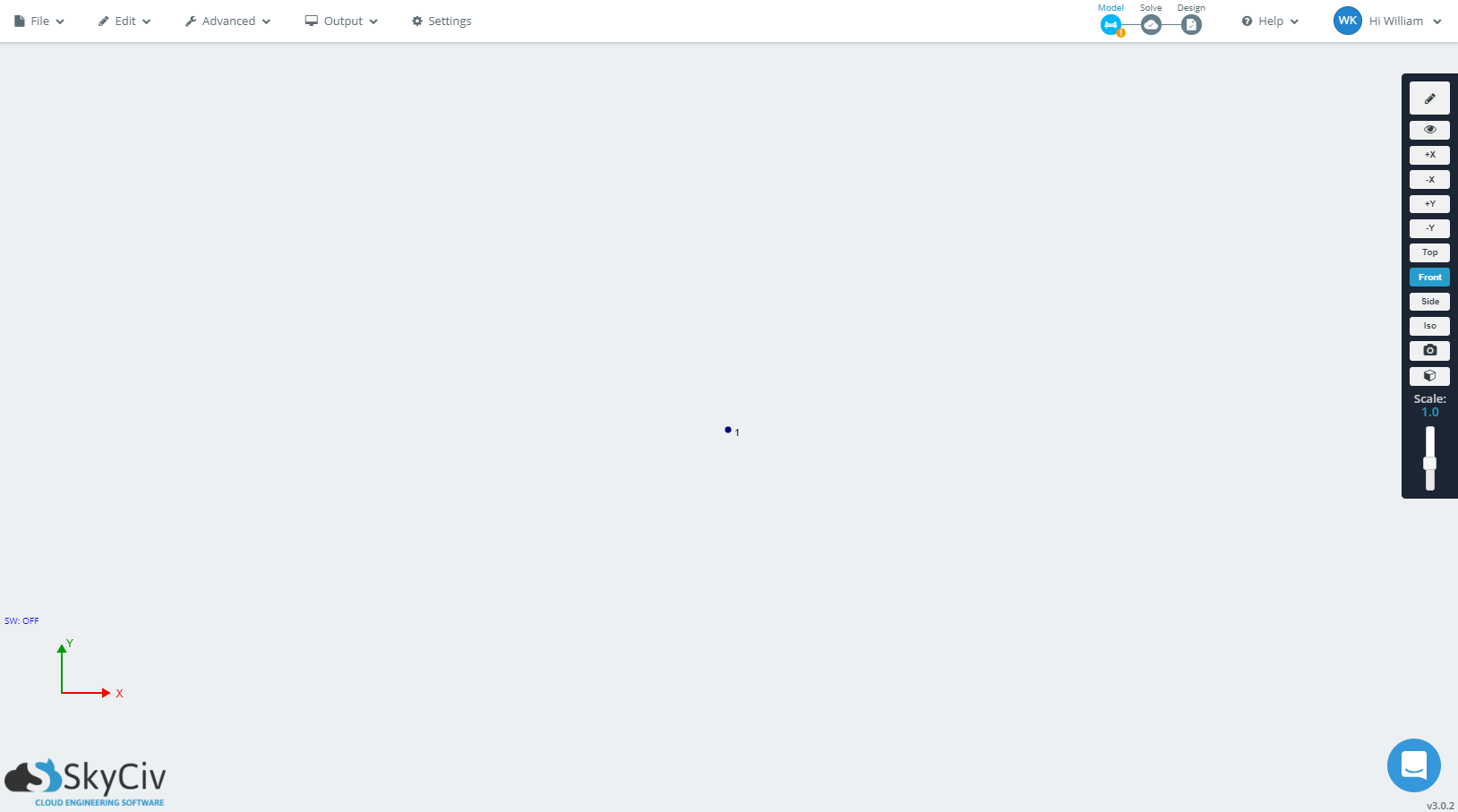
Выберите узел, щелкнув его. При выборе, узел станет синим.
Перейти на верхнюю панель инструментов, тогда редактировать > операции > Спиральный элемент.
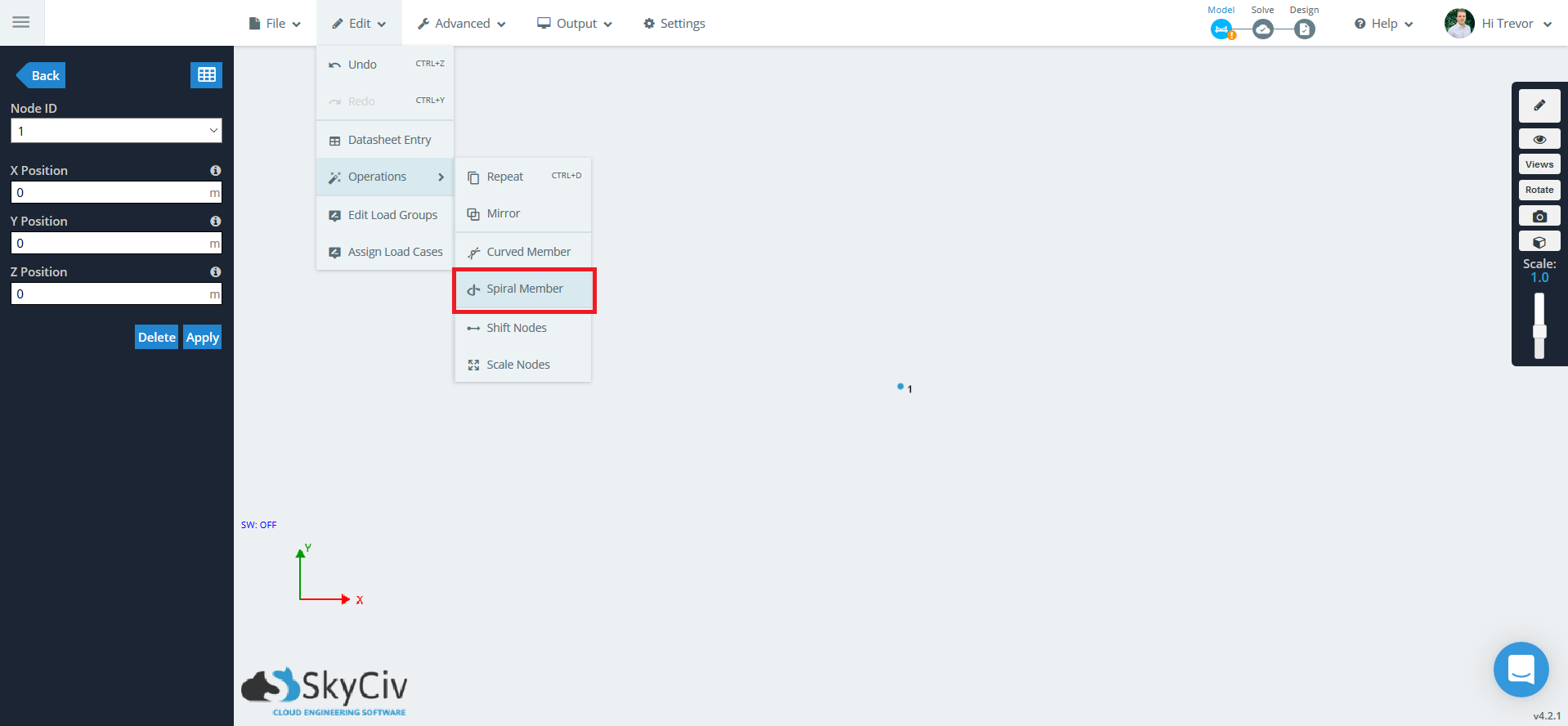
Появится всплывающее окно с некоторыми вариантами.
- Общее количество участников для использования – Количество членов, составляющих спиральную структуру.
- Идентификатор секции для участников – Идентификатор поперечного сечения, примененный к каждому стержню.
- Базовая точка спирали Центральная точка – Центр спиральной структуры. Введите х, и, координата г.
- Длина спирали – Длина между витками, в направлении распространения.
- Количество 360 градусные повороты – Количество полных оборотов.
- Направление – Направление распространения спирали.
- Направление поворота – Направление, в котором будет вращаться спираль (по часовой стрелке / против часовой стрелки) поскольку он распространяется в определенном направлении.
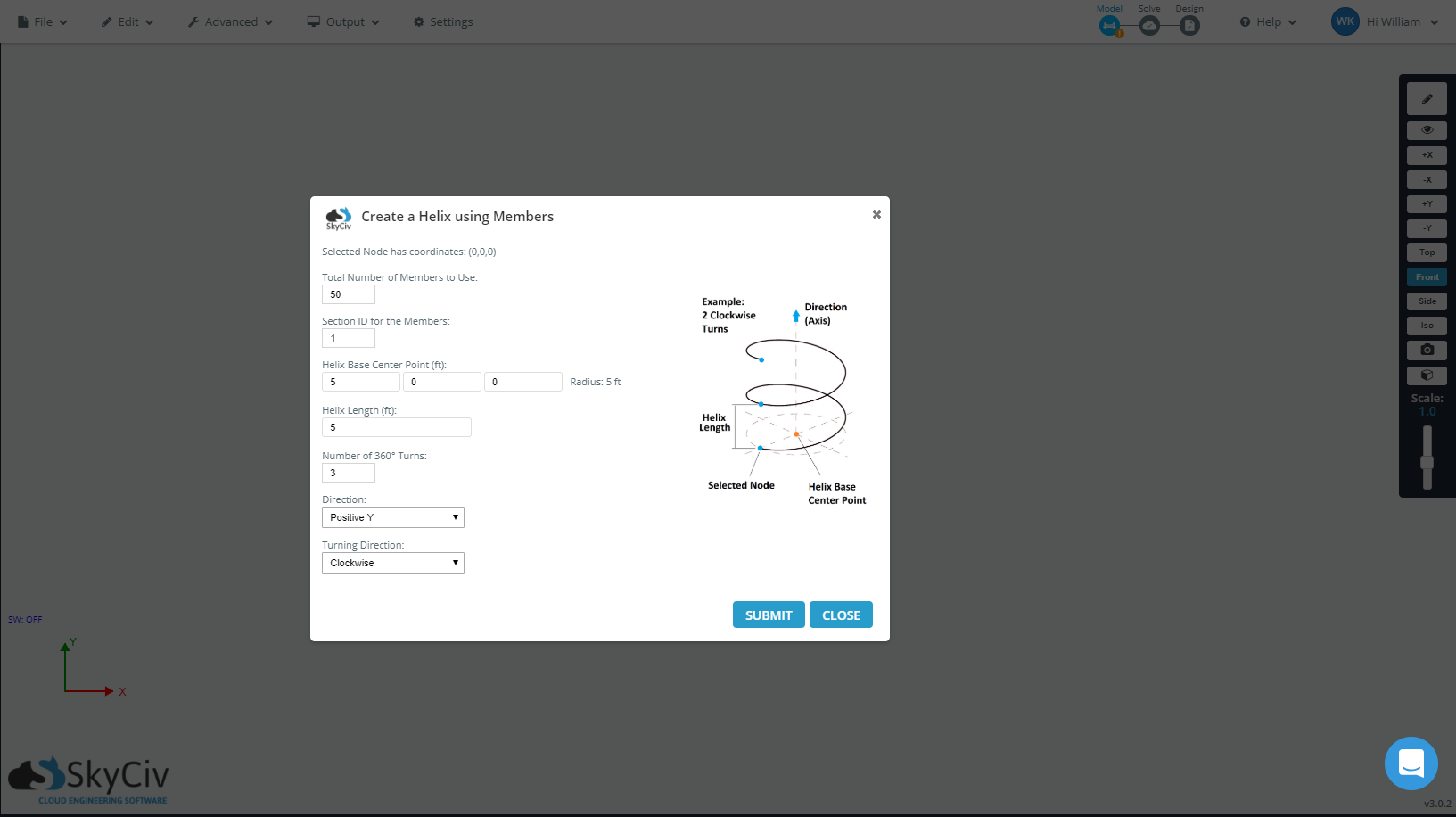
Сгенерированная спиральная структура показана ниже.
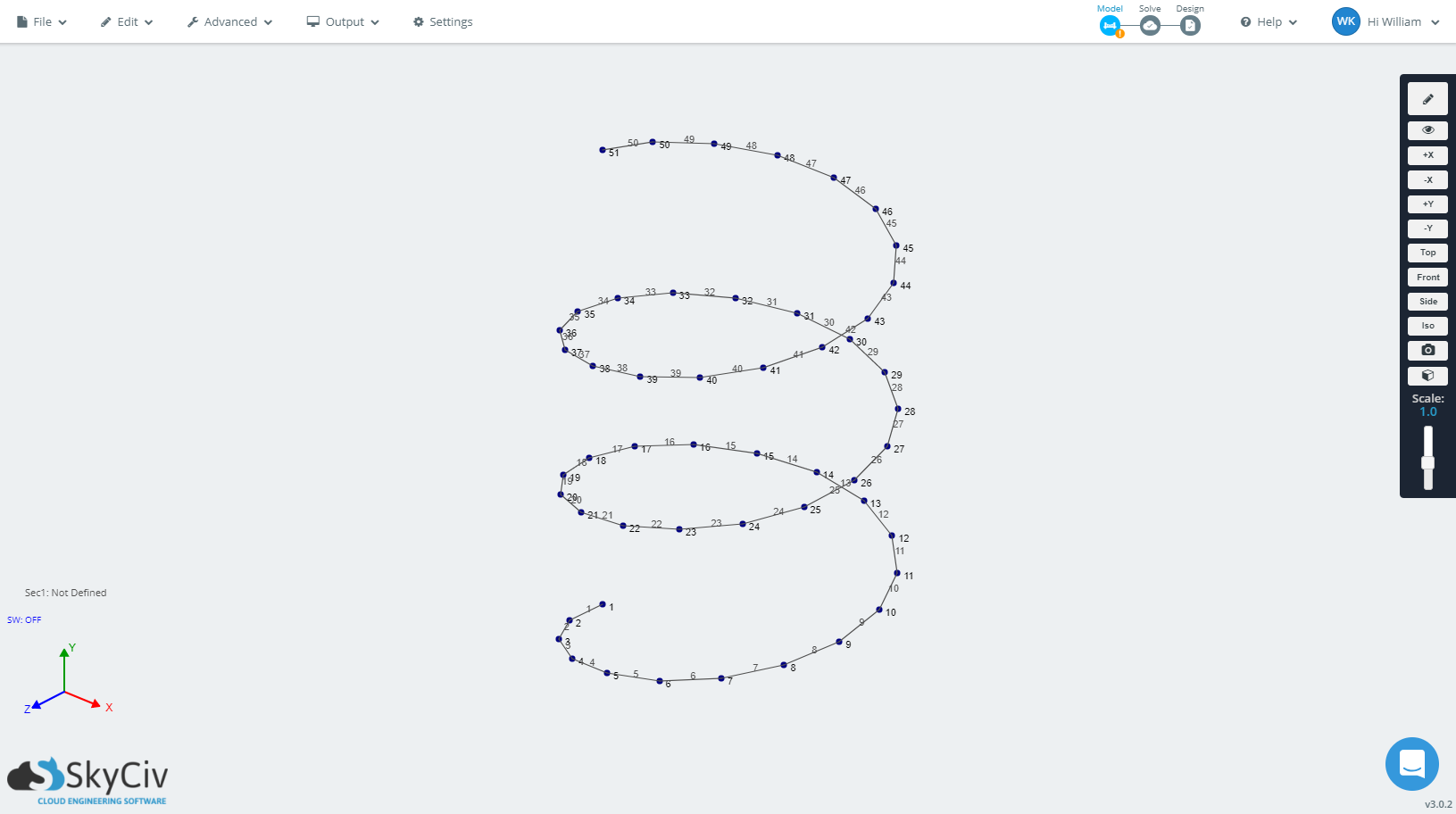
тестовый тест


